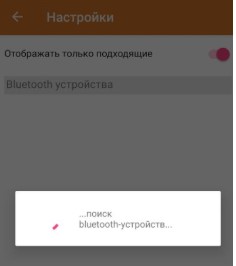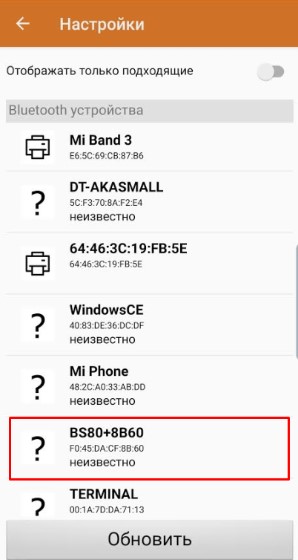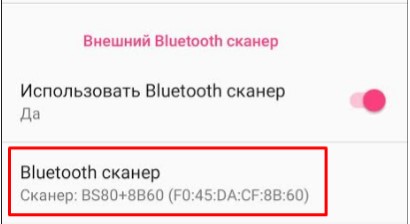ТСД не интегрирован, или используется мобильный телефон без сканирующего модуля
Интеграция оборудования с клиентом Mobile SMARTS обеспечивает стабильную и надежную работу ПО с определенной моделью оборудования и позволяет наилучшим образом использовать возможности ТСД. Если клиент Mobile SMARTS не определил, что используемая модель ТСД или смартфона была интегрирована, то окно настроек сканирования имеет следующий вид:
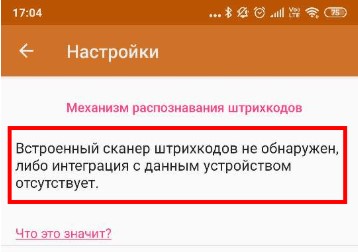
Клиент Mobile SMARTS считает, что интеграции нет, если модель ТСД ему «не известна». Опознавание модели выполняется программой автоматически по производителю устройства и имени модели, возвращаемым системой Android.
Возможные ситуации
| Ситуация | Ваши действия |
| Используется устройство, не имеющие аппаратного сканера штрихкодов и не прошедшее интеграцию (например, сотовый телефон). | При наличии в устройстве камеры можно сканировать штрихкоды с ее помощью или использовать внешний bluetooth-сканер. См. «Сканирование штрихкодов при использовании устройства, не имеющего аппаратного сканера штрихкодов» |
| Используется устройство с аппаратным сканером штрихкодов, но клиент Mobile SMARTS не имеет интеграции с данным устройством (см. Поддерживаемое оборудование в Mobile SMARTS). | На большинстве ТСД можно настроить так, чтобы считываемые штрихкоды отправлялись в активное приложение, как ввод с клавиатуры. Клиент Mobile SMARTS умеет обрабатывать такой ввод, но есть ограничения. Также можно, как и в 1-ом случае, использовать камеру или bluetooth-сканер. См. «Сканирование штрихкодов на устройстве со встроенным сканером штрихкодов, не имеющим интеграции с клиентом Mobile SMARTS» |
| Используется устройство с аппаратным сканером штрихкодов, клиент Mobile SMARTS имеет интеграцию с данным устройством (см. Поддерживаемое оборудование в Mobile SMARTS), но устройство определилось, как не имеющее интеграции. | Проверить производителя и модель, возвращаемые Android. См. «Устройство поддерживается, но клиент Mobile SMARTS не определил, что с данным оборудованием есть интеграция» |
Сканирование штрихкодов при использовании устройства, не имеющего аппаратного сканера штрихкодов
Если используется устройство, не имеющее аппаратного сканера штрихкодов (например, сотовый телефон), для считывания штрихкодов можно использовать встроенную камеру (если она есть) или внешний bluetooth-сканер. Такое решение существенно уступает по скорости сканирования, удобству в работе и надежности специализированным ТСД со встроенным сканирующим модулем, однако в ряде случаев (например, проведение нечастых инвентаризаций в маленьком магазине, инвентаризация основных средств в небольшом офисе и др.) вполне может использоваться. Также сканирование при помощи камеры можно применить на этапе тестирования и выбора ПО перед покупкой настоящих ТСД.
Сканирование при помощи внешнего bluetooth-сканера
Если есть bluetooth-сканер штрихкодов, лучше использовать его, а не сканирование при помощи камеры, т.к. считывание штрихкодов сканером выполняется быстрее и надежнее, чем камерой.
Bluetooth-сканеры штрихкодов имеют обычно два режима работы: HID (сканер подключается к устройству, как внешняя клавиатура) и SPP (Serial Port Profile, работа в режиме эмуляции последовательного порта). При работе с Mobile SMARTS необходимо использовать режим SPP. Переключение между режимами обычно выполняется с помощью сканирования специальных управляющих штрихкодов (см. инструкцию к вашему сканеру).
Для подключения bluetooth-сканера в Mobile SMARTS нужно:
Включить на сканере режим SPP (см. инструкцию к сканеру);
В клиенте Mobile SMARTS зайти в боковое меню, Настройки-Сканирование, включить «Использовать Bluetooth-сканер»:
Нажать на пункт «Bluetooth-сканер» для выбора сканера. Откроется окно для поиска bluetooth-устройств:
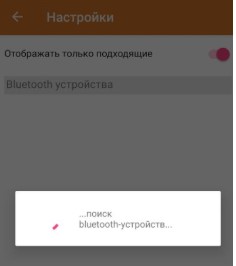
По умолчанию включено отображение только «подходящих» устройств. Если ваш сканер не отображается в списке, нажмите в любом месте экрана, чтобы прервать поиск. Выключите переключатель «Отображать только подходящие».
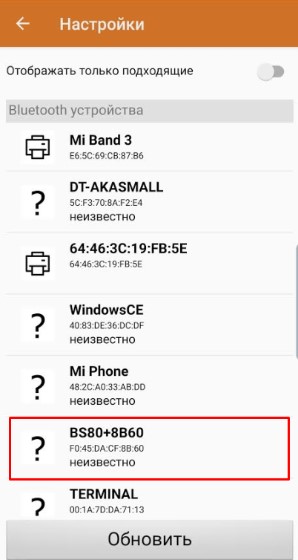
Узнать имя, с которым ваш сканер должен отображаться в списке bluetooth-устройств можно в инструкции к вашему сканеру (например, BS80XXXX).
После того, как нашли ваш сканер в списке, выберите его. Может потребоваться ввод пин-кода (см. инструкцию к сканеру).
Сканер подключен:
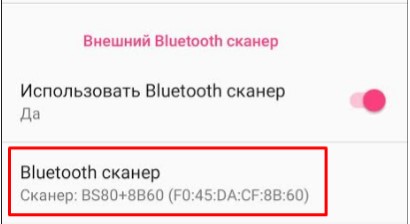
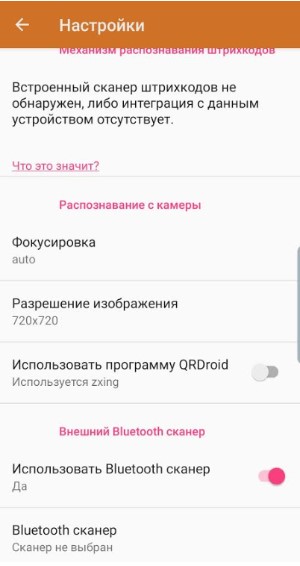
Сканирование при помощи встроенной камеры
Сканирование встроенной камерой обычно используется при работе на устройствах, не имеющих интеграции с Mobile SMARTS и отдельного bluetooth-сканера штрихкодов. В настройках (боковое меню --> «Настройки» --> «Сканирование») должно быть отключено использование bluetooth-сканера:

В окнах, в которых предусмотрено сканирование штрихкодов, в нижнем правом углу находится кнопка, при нажатии на которую открывается окно для сканирования ШК. Необходимо поднести устройство к штрихкоду так, чтобы выполнилась фокусировка, после чего считывание штрихкода происходит автоматически.
Считывание камерой происходит с помощью встроенной технологии распознавания ШК Cleverence Scan Engine™.


Если при нажатии на кнопку сканирования окно камеры не открывается, попробуйте поменять значение настройки «Разрешение изображения» в окне «Настройки». Также для сканирования ШК можно использовать внешнюю программу QRDroid (скачивание выполняется из Google Play Market). Окно QRDroid также вызывается из клиента Mobile SMARTS по кнопке сканирования.

Сканирование штрихкодов на устройстве со встроенным сканером штрихкодов, не имеющим интеграции с клиентом Mobile SMARTS
Клиент Mobile SMARTS имеет интеграцию с большинством моделей ТСД на ОС Android и Windows CE/Mobile, представленных на рынке (см. «Поддерживаемое оборудование в Mobile SMARTS»).
Интеграция обеспечивает корректную и надежную работу с модулем сканирования. Однако, если вашей модели нет в списке поддерживаемого оборудования (такое бывает для малораспространенных китайских ТСД или, если ТСД был выпущен недавно, и специалисты «Клеверенса» еще не успели выполнить интеграцию), вы также, в большинстве случаев, можете сканировать штрихкоды в Mobile SMARTS. Для этого нужно в настройках вашего ТСД включить режим, при котором считываемые штрихкоды будут отправляться как ввод с клавиатуры в активное приложение (см. документацию к вашему ТСД).
При этом возможны следующие проблемы:
Считывание штрихкодов происходит во всех окнах Mobile SMARTS. При этом если сканировать штрихкоды в окнах, где это не предусмотрено (меню документа, главное меню), считанные данные никак не обрабатываются или клиент Mobile SMARTS выдает сообщение, что сканирование в данном окне не предусмотрено. Сотрудник, работающий с ТСД, может не обратить на это внимание и продолжить сканировать, например, после перехода в меню, а данные в документ не попадут.
Возможно неполное получение данных штрихкода при быстром сканировании. Например, периодически от 13-тизначного штрихкода считывается первые 5-7 знаков. На ТСД могут быть настройки, управляющие промежутком времени между виртуальными нажатиями клавиш при эмуляции ввода с клавиатуры после получения штрихкода. Возможно, изменения данных настроек поможет решить проблему.
Не поддерживается включение/отключение типов считываемых штрихкодов из конфигурации Mobile SMARTS. Всегда считываются все типы штрихкодов, включенные в настройках ТСД. Это означает, что например в окне, в котором требуется сканировать акцизную марку с бутылки алкоголя, будет возможность сканировать любые штрихкоды. Программа далее обработает неверное сканирование, но сканировать можно все.
Обращаем внимание, что корректная работа клиента Mobile SMARTS на устройствах, которых нет в списке поддерживаемого оборудования, не гарантируется. Техническая поддержка «Клеверенса» может оказать помощь при решении некоторых проблем с неподдерживаемым оборудованием, однако решение проблем и само оказание помощи не гарантируется.
Устройство поддерживается, но клиент Mobile SMARTS не определил, что с данным оборудованием есть интеграция
Возможна ситуация, когда модель ТСД есть в списке поддерживаемого оборудования, но клиент Mobile SMARTS не определил, что есть интеграция:
Клиент Mobile SMARTS считает, что интеграции нет, если модель ТСД ему «не известна. Опознавание модели выполняется по производителю устройства и имени модели, возвращаемым системой Android. Возможно, что ваша модификация ТСД отличается от той, с которой была выполнена интеграция специалистами «Клеверенса». Для решения проблемы обратитесь в техническую поддержку «Клеверенса».
Обращение в техническую поддержку по проблемам с терминалом сбора данных